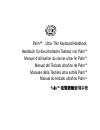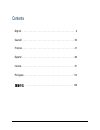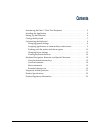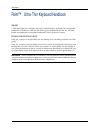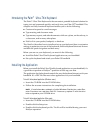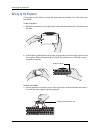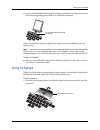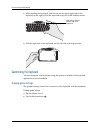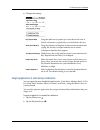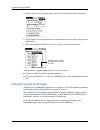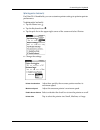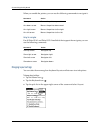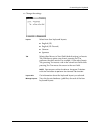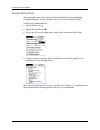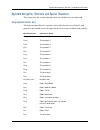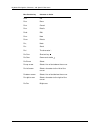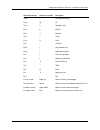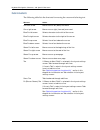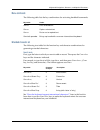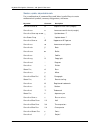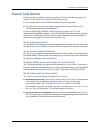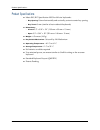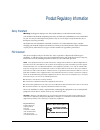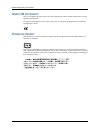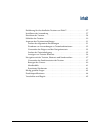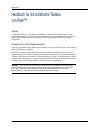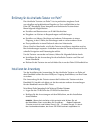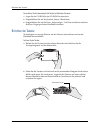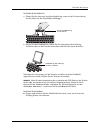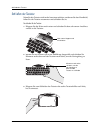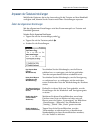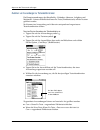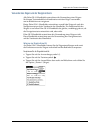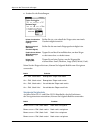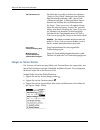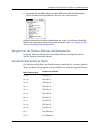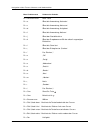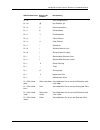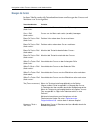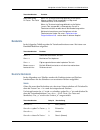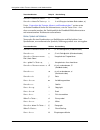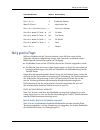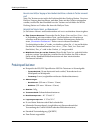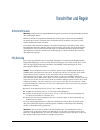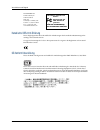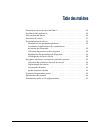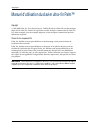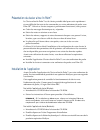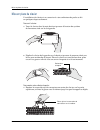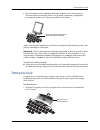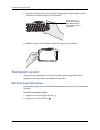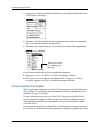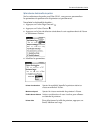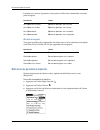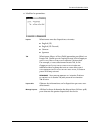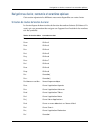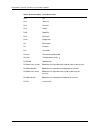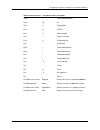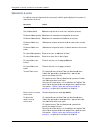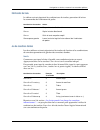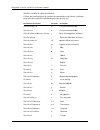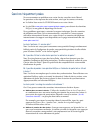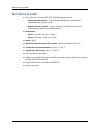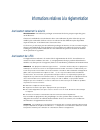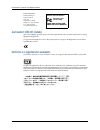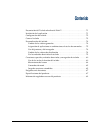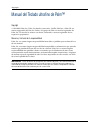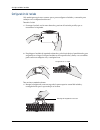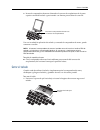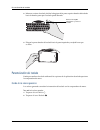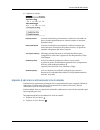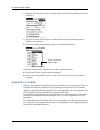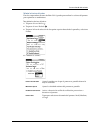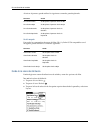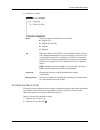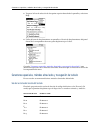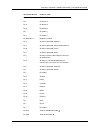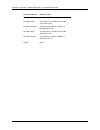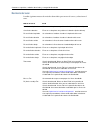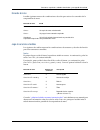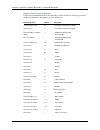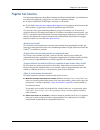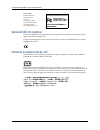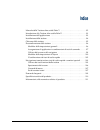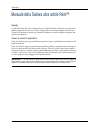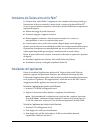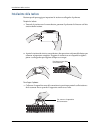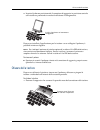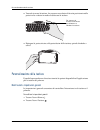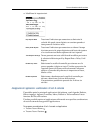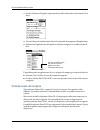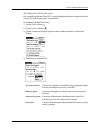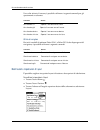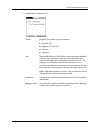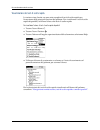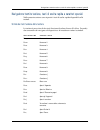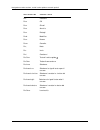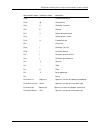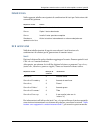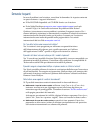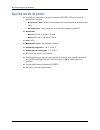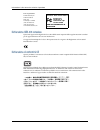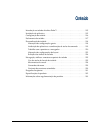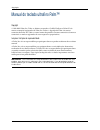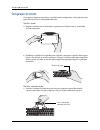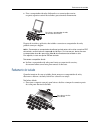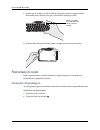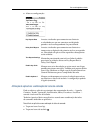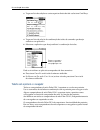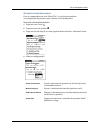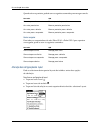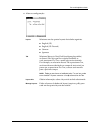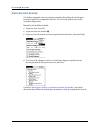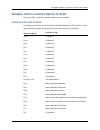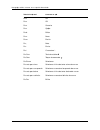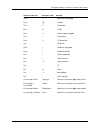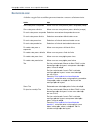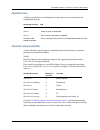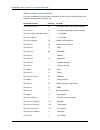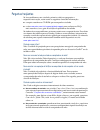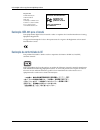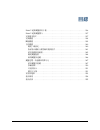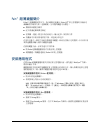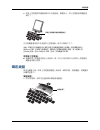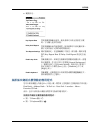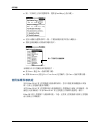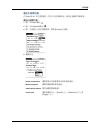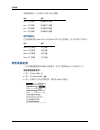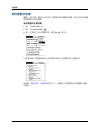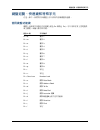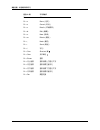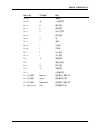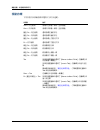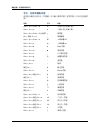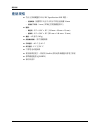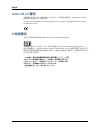- DL manuals
- Palm
- Electronic Keyboard
- Ultra-Thin Keyboard
- User Manual
Palm Ultra-Thin Keyboard User Manual
Summary of Ultra-Thin Keyboard
Page 1
Palm™ ultra-thin keyboard handbook handbuch für die ultraflache tastatur von palm ™ manuel d'utilisation du clavier ultra-fin palm ™ manual del teclado ultrafino de palm ™ manuale della tastiera ultra sottile palm ™ manual do teclado ultrafino palm ™.
Page 2
2 contents english . . . . . . . . . . . . . . . . . . . . . . . . . . . . . . . . . . . . . . . . . . . 3 deutsch . . . . . . . . . . . . . . . . . . . . . . . . . . . . . . . . . . . . . . . . . 25 français . . . . . . . . . . . . . . . . . . . . . . . . . . . . . . . . . . . . . . . . . 47 españo...
Page 3
3 contents introducing the palm™ ultra-thin keyboard . . . . . . . . . . . . . . . . . . . . . . . . . . . 5 installing the application . . . . . . . . . . . . . . . . . . . . . . . . . . . . . . . . . . . . . . . . . . . . . 5 setting up the keyboard . . . . . . . . . . . . . . . . . . . . . . . . ...
Page 4
Copyright 4 palm™ ultra-thin keyboard handbook copyright © 1998-2002 palm, inc. All rights reserved. Graffiti, hotsync, and palm os are registered trademarks of palm, inc. Palm and the palm logo are trademarks of palm, inc. All other brands are trademarks or registered trademarks of their respective...
Page 5
5 introducing the palm ™ ultra-thin keyboard the palm™ ultra-thin keyboard is the convenient, portable keyboard solution for typing text and commands quickly and easily into your palm os ® handheld. This compact and fully functional keyboard enables you to do the following: ■ create and respond to e...
Page 6
Setting up the keyboard 6 setting up the keyboard a few steps is all is takes to set up the keyboard and connect it to work with your handheld. To open the keyboard: 1. Hold the keyboard in your right hand and push the latch button, located on the left side. 2. Unfold the keyboard from left to right...
Page 7
Closing the keyboard 7 2. Insert your handheld by lining up the docking connector at the top-center of the keyboard and pushing down firmly to make the connection. After you install the keyboard application and connect the handheld, you can begin typing. Note if you connect your handheld to the keyb...
Page 8
Customizing the keyboard 8 2. While holding the keyboard, slide the tab on the upper-right side of the keyboard to the right so that the keyboard snaps out of the locked position. 3. Fold the right side of the keyboard into the left side, and snap to close. Customizing the keyboard you can customize...
Page 9
Customizing the keyboard 9 3. Change the settings. Assigning applications to command key combinations you can open the main handheld applications—date book, address book, to do list, note pad, launcher, menu, favorites, and find—using the blue f n key on your keyboard. You can also open an applicati...
Page 10
Customizing the keyboard 10 3. Tap the pick list in the upper-right corner of the screen and select cmd keys. 4. Tap the pick list of the command key combination that you want to assign to an application. 5. Select the application that you want to assign to the key combination. You can launch mapped...
Page 11
Customizing the keyboard 11 optimizing pointer functionality for palm os 4.1 handhelds, you can customize pointer settings to optimize pointer performance. To optimize pointer functionality: 1. Tap the home icon . 2. Tap the keyboard icon . 3. Tap the pick list in the upper-right corner of the scree...
Page 12
Customizing the keyboard 12 when you enable the pointer, you can use the following commands to navigate it: using the navigator for all palm os 4.1 and palm os 5.0 handhelds that support the navigator, you can use the following commands: changing layout settings you can select from among four keyboa...
Page 13
Customizing the keyboard 13 4. Change the settings. Layout select from four keyboard layouts: ■ english (us) ■ english (us-dvorak) ■ german ■ japanese tab select either moves to next field (default setting) or inserts tab. Whichever option you choose, pressing f n +t ab performs the other action. Fo...
Page 14
Customizing the keyboard 14 viewing keyboard shortcuts your keyboard comes with a full set of keyboard shortcuts for performing handheld functions. Use the shortcuts list to view the available shortcuts. To view the list of keyboard shortcuts: 1. Tap the home icon . 2. Tap the keyboard icon . 3. Tap...
Page 15
Keyboard navigation, shortcuts, and special characters 15 keyboard navigation, shortcuts, and special characters this section lists the various shortcuts that are available on your keyboard. Using keyboard function keys the keyboard provides two separate color-coded function keys (blue f n and green...
Page 16
Keyboard navigation, shortcuts, and special characters 16 f n +z ok f n +x done f n +c cancel f n +v details f n +b edit f n +n new f n +m delete f n +, note f n +. Send f n +/ the character \ f n +c trl shortcut key f n +c md command stroke f n +e nter select f n +up arrow selects line of text abov...
Page 17
Keyboard navigation, shortcuts, and special characters 17 green function key character or action description f n +q ! Exclamation point f n +w @ at f n +e # number sign f n +r $ dollars f n +t % percent f n +y ^ caret f n +u & and f n +i * asterisk f n +o ( left parenthesis f n +p ) right parenthesi...
Page 18
Keyboard navigation, shortcuts, and special characters 18 cursor movements the following table lists the shortcuts for moving the cursor and selecting text. Shortcut action c trl +left arrow moves cursor left (back) one word c trl +right arrow moves cursor right (forward) one word blue f n +left arr...
Page 19
Keyboard navigation, shortcuts, and special characters 19 menu commands the following table lists the key combinations for activating handheld commands. Extended character set the following two tables list the function key and character combinations for generating extended characters. Accent marks f...
Page 20
Keyboard navigation, shortcuts, and special characters 20 characters, symbols, and punctuation marks use a combination of command keys and letter/symbol keys to create mathematical symbols, currency designations, and more. Keystroke character description c trl +a lt +s hift +o Ø capital o with slash...
Page 21
Frequently asked questions 21 frequently asked questions if you encounter a problem with your keyboard, first review the questions and answers in this section, as well as the following sources: ■ the readme file on the cd-rom included with your keyboard ■ the web site www.Palm.Com/support/keyboard f...
Page 22
Product specifications 22 product specifications ■ meets iso/iec specification 9995 for full-size keyboards: – key spacing: 18 mm horizontally and vertically; center-to-center key spacing – key travel: 3 mm (similar to best notebook keyboards) ■ dimensions: – closed: 5.5" x 3.90" x .50" ( 139 mm x 9...
Page 23
23 product regulatory information safety statement warning: prolonged or improper use of the keyboard may result in discomfort or injury. You should use the method of inputting data into your palm os ® handheld that is most comfortable for you. You may use this keyboard or purchase any of several sh...
Page 24
Product regulatory information 24 canadian ices-003 statement this class b digital apparatus meets all of the requirements of the canadian interference-causing equipment regulations. Cet appareil numerique de la classe b respecte toutes les exigences du reglement sur le materiel brouilleur du canada...
Page 25
25 inhalt einführung für die ultraflache tastatur von palm™ . . . . . . . . . . . . . . . . . . . . . 27 installieren der anwendung . . . . . . . . . . . . . . . . . . . . . . . . . . . . . . . . . . . . . . . . . 27 einrichten der tastatur . . . . . . . . . . . . . . . . . . . . . . . . . . . . . ....
Page 26
Copyright 26 handbuch für die ultraflache tastatur von palm™ copyright © 1998-2002 palm, inc. Alle rechte vorbehalten. Graffiti, hotsync und palm os sind eingetragene marken von palm, inc., palm und das palm-logo sind marken von palm, inc. Alle anderen markennamen sind marken oder eingetragene marke...
Page 27
27 einführung für die ultraflache tastatur von palm ™ die ultraflache tastatur von palm™ ist ein praktisches tragbares gerät zur schnellen und problemlosen eingabe von text und befehlen in den palm os ® -handheld. Diese kompakte und funktionale tastatur bietet ihnen folgende möglichkeiten: ■ erstell...
Page 28
Einrichten der tastatur 28 so installieren sie die anwendung für die tastatur auf macintosh-systemen: 1. Legen sie die cd-rom in das cd-rom-laufwerk ein. 2. Doppelklicken sie auf das symbol „setup“ (einrichten). 3. Doppelklicken sie auf die datei „keyboard.Prc“. Die datei wird beim nächsten hotsync-...
Page 29
Einrichten der tastatur 29 so schließen sie den handheld an: 1. Ziehen sie die schwarze anschlussabdeckung vorne an der tastatur heraus, bis die stütze für den handheld hochklappt. 2. Setzen sie den handheld ein, indem sie ihn mittig über dem docking- anschluss oben an der tastatur ausrichten und fe...
Page 30
Schließen der tastatur 30 schließen der tastatur wenn sie die tastatur nicht mehr benutzen möchten, entfernen sie den handheld, falten sie die tastatur zusammen und schließen sie sie. So schließen sie die tastatur: 1. Klappen sie die stütze nach unten und schieben sie den schwarzen anschluss zurück ...
Page 31
Anpassen der tastatureinstellungen 31 anpassen der tastatureinstellungen mithilfe der optionen, die in der anwendung für die tastatur auf dem handheld verfügbar sind, können sie die tastatur nach ihren vorstellungen anpassen. Ändern der allgemeinen einstellungen mit den allgemeinen einstellungen wir...
Page 32
Anpassen der tastatureinstellungen 32 zuordnen von anwendungen zu tastenkombinationen die hauptanwendungen des handhelds – kalender, adressen, aufgaben und merkzettel – können mithilfe der blauen f n -taste (funktionstaste) auf der tastatur geöffnet werden. Sie können eine anwendung auch über eine e...
Page 33
Anpassen der tastatureinstellungen 33 verwenden des zeigers und der navigationstaste alle palm os 4.1-handhelds unterstützen die verwendung eines zeigers. Sie können tastaturbefehle in kombination mit dem zeiger verwenden, um im bildschirm zu navigieren. Einige palm os 4.1-handhelds unterstützen sow...
Page 34
Anpassen der tastatureinstellungen 34 4. Ändern sie die einstellungen. Wenn sie den zeiger aktivieren, können sie folgende befehle zum navigieren verwenden: verwenden der navigationstaste auf allen palm os 4.1- und palm os 5.0-handhelds, die die funktionen der navigationstaste unterstützen, können s...
Page 35
Anpassen der tastatureinstellungen 35 Ändern der tastaturbelegung sie haben die auswahl zwischen vier tastaturbelegungen und zwei optionen für die tabulatortasten. So ändern sie die einstellungen für die tastaturbelegung: 1. Tippen sie auf das anwendungssymbol . 2. Tippen sie auf das tastatursymbol ...
Page 36
Anpassen der tastatureinstellungen 36 anzeigen von tastatur-shortcuts die tastatur ist bereits mit einer reihe von tastatur-shortcuts ausgestattet, mit denen sie funktionen auf dem handheld ausführen können. Die verfügbaren shortcuts finden sie in der shortcut-liste. So zeigen sie die liste mit den ...
Page 37
Navigation mit der tastatur, shortcuts und sonderzeichen 37 4. Verwenden sie die bildlaufleiste auf dem bildschirm oder die bildlauftaste auf der vorderseite des handhelds, um die liste zu durchsuchen. Weitere informationen und beschreibungen der in der liste auf dem handheld- bildschirm angezeigten...
Page 38
Navigation mit der tastatur, shortcuts und sonderzeichen 38 f n + f eststelltaste num-taste f n + a Öffnet die anwendung „kalender“ f n + s Öffnet die anwendung „adressen“ f n + d Öffnet die anwendung „aufgaben“ f n + f Öffnet die anwendung „notizen“ f n + j Öffnet den startbildschirm f n + k Öffnet...
Page 39
Navigation mit der tastatur, shortcuts und sonderzeichen 39 grüne funktionstaste zeichen oder funktion beschreibung f n + q ! Ausrufungszeichen f n + w @ das zeichen „@“ f n + e # nummernzeichen f n + r $ dollarzeichen f n + t % prozentzeichen f n + y ^ caret-zeichen f n + u & und-zeichen f n + i * ...
Page 40
Navigation mit der tastatur, shortcuts und sonderzeichen 40 bewegen des cursors in dieser tabelle werden alle tastenkombinationen zum bewegen des cursors und markieren von text aufgeführt. Tastenkombination funktion c trl + pfeil „nach links“ cursor um ein wort nach links (zurück) bewegen c trl + pf...
Page 41
Navigation mit der tastatur, shortcuts und sonderzeichen 41 menübefehle in der folgenden tabelle werden die tastenkombinationen zum aktivieren von handheld-befehlen aufgeführt. Erweiterter zeichensatz in den folgenden zwei tabellen werden die funktionstasten und zeichen- kombinationen für das schrei...
Page 42
Navigation mit der tastatur, shortcuts und sonderzeichen 42 unter „unterstützt die tastatur akzent- und sonderzeichen?“ weiter unten in diesem handbuch finden sie informationen, wie die tasten c trl + a lt dazu verwendet werden, die funktionalität der handheld-bildschirmtastatur mit internationalem ...
Page 43
Häufig gestellte fragen 43 häufig gestellte fragen sollte ein problem mit der tastatur auftreten, lesen sie bitte zuerst die im folgenden abschnitt aufgeführten fragen und antworten. Außerdem stehen ihnen folgende informationsquelle zur verfügung: ■ die readme-datei auf der cd-rom, die mit der tasta...
Page 44
Produktspezifikationen 44 kann ich einen hotsync-vorgang auf dem handheld durchführen, während die tastatur verwendet wird? Nein. Die tastatur ersetzt nicht die funktionalität der docking-station. Um einen hotsync-vorgang durchzuführen, nachdem daten mit der tastatur eingegeben wurden, trennen sie d...
Page 45
45 vorschriften und regeln sicherheitshinweise warnung: längere oder unsachgemäße benutzung der tastatur kann zu körperlichen beschwerden oder verletzungen führen. Wählen sie die für sie angenehmste methode der dateneingabe in den palm os ® -handheld. Sie können die tastatur verwenden oder verschied...
Page 46
Vorschriften und regeln 46 kanadische ices-003-erklärung dieses digitalgerät der klasse b erfüllt alle anforderungen der kanadischen bestimmungen für störungsverursachende geräte. Cet appareil numerique de la classe b respecte toutes les exigences du reglement sur le materiel brouilleur du canada. C...
Page 47
47 table des matières présentation du clavier ultra-fin palm™ . . . . . . . . . . . . . . . . . . . . . . . . . . . . . . . 49 installation de l'application . . . . . . . . . . . . . . . . . . . . . . . . . . . . . . . . . . . . . . . . . . 49 mise en place du clavier . . . . . . . . . . . . . . . ....
Page 48
Copyright 48 manuel d'utilisation du clavier ultra-fin palm™ copyright © 1998-2002 palm, inc. Tous droits réservés. Graffiti, hotsync et palm os sont des marques déposées de palm, inc. Palm et le logo palm sont des marques commerciales de palm, inc. Les autres marques sont des marques déposées ou de...
Page 49
49 présentation du clavier ultra-fin palm ™ le clavier ultra-fin palm™ est le clavier portable idéal pour saisir rapidement et sans difficulté du texte et des commandes sur votre ordinateur de poche sous palm os ® . Grâce à ce clavier compact et parfaitement fonctionnel, vous pouvez : ■ créer des me...
Page 50
Mise en place du clavier 50 mise en place du clavier l'installation du clavier et sa connexion à votre ordinateur de poche se fait en quelques étapes seulement. Pour ouvrir le clavier : 1. Tenez le clavier dans la main droite et poussez le bouton du système de fermeture situé sur le côté gauche. 2. ...
Page 51
Fermeture du clavier 51 2. Pour connecter votre ordinateur de poche, alignez-le avec le connecteur d'accueil situé au centre du clavier, sur la partie supérieure, et appliquez une pression ferme vers le bas pour établir la connexion. Après avoir installé l'application du clavier et connecté l'ordina...
Page 52
Personnalisation du clavier 52 2. Lorsque vous tenez le clavier à la main, faites glisser le loquet placé en haut à droite vers la droite afin de le déverrouiller. 3. Repliez le clavier sur lui-même et faites-le claquer pour le fermer. Personnalisation du clavier vous pouvez personnaliser le clavier...
Page 53
Personnalisation du clavier 53 3. Modifiez les paramètres. Attribution d'applications à des combinaisons de touches de commande vous pouvez ouvrir les applications principales de l'ordinateur de poche (agenda, adresses, tâches, notes, ecran applications, menu, favoris et rechercher) à l'aide de la t...
Page 54
Personnalisation du clavier 54 3. Appuyez sur la liste de sélection située dans le coin supérieur droit de l'écran et sélectionnez cmd keys. 4. Appuyez sur la liste de sélection des combinaisons de touches de commande que vous souhaitez attribuer à l'application. 5. Sélectionnez la combinaison que v...
Page 55
Personnalisation du clavier 55 optimisation des fonctionnalités du pointeur sur les ordinateurs de poche sous palm os 4.1, vous pouvez personnaliser les paramètres du pointeur afin d'optimiser ses performances. Pour optimiser les fonctionnalités du pointeur : 1. Appuyez sur l'icône page d'accueil . ...
Page 56
Personnalisation du clavier 56 lorsque vous activez le pointeur, vous pouvez utiliser les commandes suivantes pour naviguer : utilisation du navigateur vous pouvez utiliser les commandes suivantes avec tous les ordinateurs de poche sous palm os 4.1 et palm os 5.0 qui supportent le navigateur : modif...
Page 57
Personnalisation du clavier 57 4. Modifiez les paramètres. Layout sélectionnez une des dispositions suivantes : ■ english (us) ■ english (us-dvorak) ■ german ■ japanese tab sélectionnez moves to next field (paramètre par défaut) ou inserts tab. Quelle que soit l'option choisie, le fait d'appuyer sur...
Page 58
Personnalisation du clavier 58 affichage des raccourcis clavier votre clavier contient par défaut un jeu de raccourcis clavier correspondant à des fonctions de votre ordinateur de poche. Utilisez la liste des raccourcis pour afficher les raccourcis disponibles. Pour afficher la liste des raccourcis ...
Page 59
Navigation au clavier, raccourcis et caractères spéciaux 59 navigation au clavier, raccourcis et caractères spéciaux cette section répertorie les différents raccourcis disponibles sur votre clavier. Utilisation des touches de fonction du clavier le clavier dispose de deux touches de fonction de coul...
Page 60
Navigation au clavier, raccourcis et caractères spéciaux 60 f n +z ok f n +x terminé f n +c annuler f n +v détails f n +b modifier f n +n nouveau f n +m supprimer f n +, remarque f n +. Envoyer f n +/ caractère \ f n +c trl touche de raccourci f n +c md tracé de commande f n +e ntrÉe sélectionner f ...
Page 61
Navigation au clavier, raccourcis et caractères spéciaux 61 touche de fonction verte caractère ou action description f n +q ! Point d'exclamation f n +w @ at f n +e # signe dièse f n +r $ dollars f n +t % pourcentage f n +y ^ signe insertion f n +u & et commercial f n +i * astérisque f n +o ( parent...
Page 62
Navigation au clavier, raccourcis et caractères spéciaux 62 déplacements du curseur le tableau suivant répertorie les raccourcis utilisés pour déplacer le curseur et sélectionner du texte. Raccourcis action c trl +flèche gauche déplace le curseur d'un mot vers la gauche (recule) c trl +flèche droite...
Page 63
Navigation au clavier, raccourcis et caractères spéciaux 63 commandes de menu le tableau suivant répertorie les combinaisons de touches permettant d'activer les commandes de l'ordinateur de poche. Jeu de caractères étendus les deux tableaux suivants répertorient les touches de fonction et les combin...
Page 64
Navigation au clavier, raccourcis et caractères spéciaux 64 caractères, symboles et signes de ponctuation utilisez des combinaisons de touches de commandes et de lettres/symboles pour créer des symboles mathématiques, des devises, etc. Combinaison de touches caractère description c trl +a lt +m aj ....
Page 65
Questions fréquemment posées 65 questions fréquemment posées si vous rencontrez un problème avec votre clavier, consultez tout d'abord les questions et les réponses de cette section, ainsi que les sources suivantes : ■ le fichier lisez-moi et le cd-rom fournis avec votre clavier ■ le site web www.Pa...
Page 66
Spécifications du produit 66 spécifications du produit ■ est conforme à la norme iso/iec 9995 des grands claviers : – espacement des touches : 18 mm horizontalement et verticalement, espacement des touches centré. – déplacement des touches : 3 mm (similaire à celui des claviers pour ordinateur porta...
Page 67
67 informations relatives à la réglementation avertissement concernant la sécurité avertissement : une utilisation prolongée ou incorrecte du clavier peut provoquer des gênes ou des blessures. Choisissez la méthode de saisie de données dans votre ordinateur de poche palm os ® qui vous semble la plus...
Page 68
Informations relatives à la réglementation 68 avertissement ices-003 (canada) this class b digital apparatus meets all of the requirements of the canadian interference-causing equipment regulations. Cet appareil numérique de la classe b respecte toutes les exigences du règlement sur le matériel brou...
Page 69
69 contenido presentación del teclado ultrafino de palm™ . . . . . . . . . . . . . . . . . . . . . . . . . . . 71 instalación de la aplicación . . . . . . . . . . . . . . . . . . . . . . . . . . . . . . . . . . . . . . . . . . . 71 configuración del teclado . . . . . . . . . . . . . . . . . . . . . ...
Page 70
Copyright 70 manual del teclado ultrafino de palm™ copyright © 1998-2002 palm, inc. Todos los derechos reservados. Graffiti, hotsync y palm os son marcas registradas de palm, inc. Palm y el logotipo de palm son marcas registradas de palm, inc.. El resto de las marcas son marcas comerciales o marcas ...
Page 71
71 presentación del teclado ultrafino de palm ™ el teclado ultrafino de palm™ es la solución de teclado portátil adecuada para escribir texto y comandos rápida y facilmente en la computadora de mano de palm os ® . Este teclado completamente funcional y compacto le permite realizar las siguientes acc...
Page 72
Configuración del teclado 72 configuración del teclado sólo tendrá que seguir unos cuantos pasos para configurar el teclado y conectarlo para trabajar con la computadora de mano. Para abrir el teclado: 1. Sostenga el teclado con la mano derecha y presione el botón de pestillo, que se encuentra a la ...
Page 73
Cerrar el teclado 73 2. Inserte la computadora de mano alineando el conector de acoplamiento de la parte superior central del teclado y presionando con firmeza para realizar la conexión. Una vez instalada la aplicación de teclado y conectada la computadora de mano, puede comenzar a escribir. Nota si...
Page 74
Personalización del teclado 74 2. Mientras sostiene el teclado, deslice la lengüeta de la parte superior derecha del teclado hacia la derecha para que el teclado quede liberado. 3. Pliegue la parte derecha del teclado hacia la parte izquierda y encájela hasta que se cierre. Personalización del tecla...
Page 75
Personalización del teclado 75 3. Cambiar los valores. Asignación de aplicaciones a combinaciones de teclas de comandos puede abrir las aplicaciones principales de la computadora de mano (agenda, libreta de direcciones, lista de tareas, notas, programa de inicio, menú, favoritos y buscar) utilizando...
Page 76
Personalización del teclado 76 3. Toque en la lista de selección de la esquina superior derecha de la pantalla y seleccione cmd keys. 4. Toque en la lista de selección de la combinación de teclas de comandos que desee asignar a una aplicación. 5. Seleccione la aplicación que desee asignar a la combi...
Page 77
Personalización del teclado 77 optimizar las funciones del puntero para las computadora de mano de palm os 4.1, puede personalizar los valores del puntero para optimizar su rendimiento. Para optimizar las funciones del puntero: 1. Toque en el icono inicio . 2. Toque en el icono teclado . 3. Toque en...
Page 78
Personalización del teclado 78 al activar el puntero, puede utilizar los siguientes comandos para desplazarlo: uso del navegador para todas las computadora de mano de palm os 4.1 y palm os 5.0 compatibles con el navegador, puede utilizar los comandos siguientes: cambio de los valores de distribución...
Page 79
Personalización del teclado 79 4. Cambiar los valores. Ver métodos abreviados de teclado el teclado viene acompañado de un conjunto completo de métodos abreviados de teclado para realizar las funciones de la computadora de mano. Utilice la lista de métodos abreviados para ver los métodos abreviados ...
Page 80
Caracteres especiales, métodos abreviados y navegación de teclado 80 3. Toque en la lista de selección de la esquina superior derecha de la pantalla y seleccione help. 4. Utilice la barra de desplazamiento en pantalla o el botón de desplazamiento del panel frontal de la computadora de mano para desp...
Page 81
Caracteres especiales, métodos abreviados y navegación de teclado 81 f n +u el número 7 f n +i el número 8 f n +o el número 9 f n +p el número 0 f n +- el carácter [ f n += el carácter ] f n +b loq m ay ∨ s bloqueo numérico f n +a se abre la aplicación agenda f n +s se abre la aplicación libreta de ...
Page 82
Caracteres especiales, métodos abreviados y navegación de teclado 82 f n +i ntro seleccionar f n +flecha arriba se selecciona la línea de texto situada encima del cursor f n +flecha izquierda se selecciona el carácter situado a la izquierda del cursor f n +flecha abajo se selecciona la línea de text...
Page 83
Caracteres especiales, métodos abreviados y navegación de teclado 83 tecla de función verde carácter o acción descripción f n +q ! Signo de exclamación f n +w @ arroba f n +e # signo de números f n +r $ dólares f n +t % porcentaje f n +y ^ acento circunflejo f n +u & y f n +i * asterisco f n +o ( pa...
Page 84
Caracteres especiales, métodos abreviados y navegación de teclado 84 movimientos del cursor la tabla siguiente muestra los métodos abreviados para mover el cursor y seleccionar el texto. Método abreviado acción c trl +flecha izquierda el cursor se desplaza una palabra a la izquierda (hacia atrás) c ...
Page 85
Caracteres especiales, métodos abreviados y navegación de teclado 85 comandos de menú la tabla siguiente muestra las combinaciones de teclas para activar los comandos de la computadora de mano. Juego de caracteres extendidos las siguientes dos tablas muestran las combinaciones de caracteres y de tec...
Page 86
Caracteres especiales, métodos abreviados y navegación de teclado 86 caracteres, símbolos y signos de puntuación utilice una combinación de teclas de comandos y teclas de letras o símbolos para crear símbolos matemáticos, designaciones de monedas, etc. Pulsación de tecla carácter descripción c trl +...
Page 87
Preguntas más frecuentes 87 preguntas más frecuentes si se le presenta algún tipo de problema durante la utilización del teclado, consulte primero esta sección de preguntas y respuestas, así como las siguientes fuentes: ■ el archivo léame del cd-rom que se incluye con el teclado ■ el sitio web www.P...
Page 88
Especificaciones del producto 88 especificaciones del producto ■ cumple la especificación iso/iec 9995 para teclados de tamaño normal: – espacio entre teclas: 18 mm horizontal y verticalmente; y de espacio entre teclas desde el centro – recorrido de tecla: 3 mm (equivalente a los mejores teclados po...
Page 89
89 información reguladora acerca del producto declaración de seguridad aviso: el uso prolongado o inadecuado del teclado puede ocasionar lesiones o malestar. Debería utilizar un método para introducir datos en la computadora de mano de palm os ® que le resulte cómodo. Puede utilizar este teclado o a...
Page 90
Información reguladora acerca del producto 90 declaración ices-003 canadiense este aparato digital de clase b cumple todos los requisitos de las regulaciones canadienses sobre equipos que causan interferencias. Cet appareil numérique de la classe b respecte toutes les exigences du réglement sur le m...
Page 91
91 indice manuale della tastiera ultra sottile palm™ . . . . . . . . . . . . . . . . . . . . . . . . . . . . 92 introduzione alla tastiera ultra sottile palm™ . . . . . . . . . . . . . . . . . . . . . . . . . . 93 installazione dell'applicazione . . . . . . . . . . . . . . . . . . . . . . . . . . . ...
Page 92
Copyright 92 manuale della tastiera ultra sottile palm™ copyright © 1998-2002 palm, inc. Tutti i diritti riservati. Graffiti, hotsync e palm os sono marchi di fabbrica registrati di palm, inc. Palm e il logo palm sono marchi di fabbrica di palm, inc. Tutti gli altri prodotti e marchi sono marchi di ...
Page 93
93 introduzione alla tastiera ultra sottile palm ™ la tastiera ultra sottile palm™ rappresenta una comoda soluzione portatile per l'immissione di testo e comandi in modo facile e veloce nel palmare palm os ® . Grazie a questa tastiera compatta e funzionale è possibile effettuare le operazioni riport...
Page 94
Installazione della tastiera 94 installazione della tastiera bastano pochi passaggi per impostare la tastiera e collegarla al palmare. Per aprire la tastiera: 1. Tenendo la tastiera con la mano destra, premere il pulsante di chiusura sul lato sinistro della tastiera. 2. Aprire la tastiera da sinistr...
Page 95
Chiusura della tastiera 95 2. Inserire il palmare posizionando il connettore di aggancio in posizione centrale sulla tastiera e premendo in modo da effettuare il collegamento. Dopo aver installato l'applicazione per la tastiera e aver collegato il palmare, è possibile iniziare a digitare. Nota se si...
Page 96
Personalizzazione della tastiera 96 2. Tenendo in mano la tastiera, far scorrere verso destra la levetta posizionata nella parte in alto a destra in modo da sbloccare la tastiera. 3. Ripiegare la parte sinistra sulla parte destra della tastiera, quindi chiuderla a scatto. Personalizzazione della tas...
Page 97
Personalizzazione della tastiera 97 3. Modificare le impostazioni. Assegnazione di applicazioni a combinazioni di tasti di comando È possibile aprire le principali applicazioni del palmare, quali agenda, rubrica, elenco impegni, appunti, launcher, menu, preferiti e trova mediante il tasto funzione b...
Page 98
Personalizzazione della tastiera 98 3. Toccare l'elenco nell'angolo superiore destro della schermata e selezionare cmd keys. 4. Toccare l'elenco di combinazioni di tasti di comando da assegnare all'applicazione. 5. Selezionare l'applicazione alla quale si desidera assegnare la combinazione di tasti....
Page 99
Personalizzazione della tastiera 99 ottimizzazione della funzionalità del cursore per i modelli di palmare palm os 4.1, è possibile personalizzare le impostazioni del cursore al fine di ottimizzarne le prestazioni. Per ottimizzare la funzionalità del cursore: 1. Toccare l'icona home . 2. Toccare l'i...
Page 100
Personalizzazione della tastiera 100 una volta attivato il cursore, è possibile utilizzare i seguenti comandi per gli spostamenti su schermo: utilizzo del navigatore per tutti i modelli di palmare palm os 4.1 e palm os 5.0 che dispongono del navigatore, è possibile utilizzare i seguenti comandi: mod...
Page 101
Personalizzazione della tastiera 101 4. Modificare le impostazioni. Layout scegliere tra quattro layout di tastiera: ■ english (us) ■ english (us-dvorak) ■ german ■ japanese tab selezionare moves to next field (impostazione predefinita) o inserts tab. Qualunque sia l'opzione selezionata, per attivar...
Page 102
Personalizzazione della tastiera 102 visualizzazione dei tasti di scelta rapida la tastiera viene fornita con una serie completa di tasti di scelta rapida per l'esecuzione delle principali funzioni del palmare. Per visualizzare i tasti di scelta rapida disponibili, utilizzare l'elenco dei tasti di s...
Page 103
Navigazione tramite tastiera, tasti di scelta rapida e caratteri speciali 103 navigazione tramite tastiera, tasti di scelta rapida e caratteri speciali nella presente sezione sono riportati i tasti di scelta rapida disponibili sulla tastiera. Utilizzo dei tasti funzione della tastiera la tastiera è ...
Page 104
Navigazione tramite tastiera, tasti di scelta rapida e caratteri speciali 104 f n +' carattere ` f n +z ok f n +x chiudi f n +c annulla f n +v dettagli f n +b modifica f n +n nuovo f n +m cancella f n +, nota f n +. Invia f n +/ carattere \ f n +c trl tasto di scelta rapida f n +c md tratto di coman...
Page 105
Navigazione tramite tastiera, tasti di scelta rapida e caratteri speciali 105 tasto funzione verde carattere o azione descrizione f n +q ! Punto esclamativo f n +w @ chiocciolina f n +e # simbolo numerico f n +r $ dollaro f n +t % segno di percentuale f n +y ^ segno di omissione f n +u & e commercia...
Page 106
Navigazione tramite tastiera, tasti di scelta rapida e caratteri speciali 106 spostamento del cursore nella tabella riportata di seguito sono elencati i tasti di scelta rapida per lo spostamento del cursore e la selezione di testo. Tasti di scelta rapida azione c trl +freccia sinistra sposta il curs...
Page 107
Navigazione tramite tastiera, tasti di scelta rapida e caratteri speciali 107 comandi di menu nella seguente tabella sono riportate le combinazioni di tasti per l'attivazione dei comandi del palmare. Set di caratteri estesi nelle due tabelle riportate di seguito sono elencati i tasti funzione e le c...
Page 108
Navigazione tramite tastiera, tasti di scelta rapida e caratteri speciali 108 caratteri, simboli e segni di punteggiatura È possibile utilizzare combinazioni di tasti comando, lettere e simboli per creare simboli matematici, valute, designazioni e altro. Sequenza di tasti carattere descrizione c trl...
Page 109
Domande frequenti 109 domande frequenti in caso di problemi con la tastiera, consultare le domande e le risposte contenute in questa sezione e i seguenti riferimenti: ■ il file leggimi disponibile sul cd-rom fornito con la tastiera ■ il sito web all'indirizzo www.Palm.Com/support/globalsupport per l...
Page 110
Specifiche tecniche del prodotto 110 specifiche tecniche del prodotto ■ la tastiera è conforme ai requisiti normativi 9995 iso/cei per tastiere di dimensioni standard: – distanza tra i tasti: 18 mm orizzontalmente e verticalmente (distanza tra due tasti) – corsa dei tasti: 3 mm (come per le tastiere...
Page 111
111 informazioni sulle normative relative al prodotto dichiarazione di sicurezza avviso: un uso prolungato o improprio della tastiera può causare disturbi o danni. Per l'immissione di dati nel palmare palm os ® si consiglia di adottare il metodo più consono alle proprie esigenze. È possibile utilizz...
Page 112
Informazioni sulle normative relative al prodotto 112 dichiarazione ices-003 canadese il presente apparecchio digitale di classe b soddisfa tutti i requisiti delle regolamentazioni canadesi per le apparecchiature che causano interferenze. Cet appareil numérique de la classe b respecte toutes les exi...
Page 113
113 conteúdo introdução ao teclado ultrafino palm™ . . . . . . . . . . . . . . . . . . . . . . . . . . . . . . . 115 instalação do aplicativo . . . . . . . . . . . . . . . . . . . . . . . . . . . . . . . . . . . . . . . . . . . . 115 configuração do teclado . . . . . . . . . . . . . . . . . . . . . ...
Page 114
Copyright 114 manual do teclado ultrafino palm™ copyright © 1998-2002 palm, inc. Todos os direitos reservados. Graffiti, hotsync e palm os são marcas comerciais registradas de palm, inc. Palm e o logotipo da palm são marcas comercias de palm, inc. Todas os outros nomes de produtos e nomes comerciais...
Page 115
115 introdução ao teclado ultrafino palm ™ o teclado ultrafino palm™ é a solução de teclado portátil mais conveniente para digitar textos e comandos de forma fácil e rápida no computador de mão palm os ® . Esse teclado compacto e totalmente funcional permite executar as seguintes operações: ■ criar ...
Page 116
Configuração do teclado 116 configuração do teclado com apenas algumas operações, o teclado estará configurado, conectado e pronto para funcionar com o computador de mão. Para abrir o teclado: 1. Segure o teclado com a mão direita e pressione o botão de trava, localizado no lado esquerdo. 2. Desdobr...
Page 117
Fechamento do teclado 117 2. Fixe o computador de mão alinhando-o ao conector de encaixe na parte superior central do teclado e pressionando firmemente. Depois de instalar o aplicativo do teclado e conectar o computador de mão, poderá começar a digitar. Nota se conectar o computador de mão ao te cla...
Page 118
Personalização do teclado 118 2. Ainda com o teclado nas mãos, deslize a lingüeta na parte superior direita do teclado para a direita para que se encaixe na posição travada. 3. Dobre o lado direito do teclado sobre o esquerdo e encaixe para fechar. Personalização do teclado pode-se personalizar o te...
Page 119
Personalização do teclado 119 3. Altere as configurações. Atribuição de aplicativos a combinações de teclas de comando pode-se abrir os aplicativos principais do computador de mão — agenda, contatos, tarefas, anotações, inicializador, menu, favoritos e localizar — usando a tecla azul f n do teclado....
Page 120
Personalização do teclado 120 3. Toque na lista de seleção no canto superior direito da tela e selecione cmd keys. 4. Toque na lista de seleção da combinação de teclas de comando que deseja atribuir a um aplicativo. 5. Selecione o aplicativo que deseja atribuir à combinação de teclas. Pode-se inicia...
Page 121
Personalização do teclado 121 otimização da funcionalidade do ponteiro para os computadores de mão palm os 4.1, é possível personalizar as configurações do ponteiro para otimizar o seu desempenho. Para otimizar a funcionalidade do ponteiro: 1. Toque no ícone local . 2. Toque no ícone do teclado . 3....
Page 122
Personalização do teclado 122 quando ativar o ponteiro, poderá usar os seguintes comandos para navegar com ele: uso do navegador para todos os computadores de mão palm os 4.1 e palm os 5.0 que suportem o navegador, pode-se usar os seguintes comandos: alteração das configurações de layout pode-se sel...
Page 123
Personalização do teclado 123 4. Altere as configurações. Layout selecione um dos quatro layouts de teclado seguintes: ■ english (us) ■ english (us-dvorak) ■ german ■ japanese tab selecione moves to next field (configuração padrão) ou inserts tab. Seja qual for a opção escolhida, se você pressionar ...
Page 124
Personalização do teclado 124 exibição dos atalhos de teclado o teclado é equipado com um conjunto completo de atalhos de teclado para executar funções do computador de mão. Use a lista de atalhos para exibir os atalhos disponíveis. Para exibir a lista de atalhos de teclado: 1. Toque no ícone local ...
Page 125
Navegação, atalhos e caracteres especiais do teclado 125 navegação, atalhos e caracteres especiais do teclado esta seção lista os diversos atalhos disponíveis no teclado. Uso das teclas de função do teclado o teclado fornece duas teclas de função coloridas diferentes (f n azul e f n verde) que permi...
Page 126
Navegação, atalhos e caract eres especiais do teclado 126 f n +z ok f n +x ok f n +c cancelar f n +v opções f n +b editar f n +n novo f n +m excluir f n +, nota f n +. Enviar f n +/ o caractere \ f n +c trl tecla de atalho f n +c md toque de comando f n +e nter selecionar f n +seta para cima selecio...
Page 127
Navegação, atalhos e caracteres especiais do teclado 127 tecla de função verde caractere ou ação descrição f n +q ! Ponto de exclamação f n +w @ arroba f n +e # sustenido f n +r $ cifrão f n +t % sinal de porcentagem f n +y ^ circunflexo f n +u & ”e” comercial f n +i * asterisco f n +o ( parêntese e...
Page 128
Navegação, atalhos e caract eres especiais do teclado 128 movimentos do cursor a tabela a seguir lista os atalhos para movimentar o cursor e selecionar texto. Atalho ação c trl +seta para a esquerda move o cursor uma palavra para a esquerda (volta) c trl +seta para a direita move o cursor uma palavr...
Page 129
Navegação, atalhos e caracteres especiais do teclado 129 comandos de menu a tabela a seguir lista as combinações de teclas para ativar os comandos do computador de mão. Conjunto de caracteres estendidos as duas tabelas a seguir listam as combinações de tecla de função e caractere para gerar caracter...
Page 130
Navegação, atalhos e caract eres especiais do teclado 130 caracteres, símbolos e sinais de pontuação use uma combinação de teclas de comando e teclas de letra/símbolo para criar símbolos matemáticos, moedas, etc. Combinação de teclas caractere descrição c trl +a lt +s hift +o Ø o maiúsculo com barra...
Page 131
Perguntas freqüentes 131 perguntas freqüentes se tiver problemas com o teclado, primeiro, releia as perguntas e respostas nesta seção, assim como as seguintes fontes de informações: ■ o arquivo readme no cd-rom que acompanha o teclado ■ o site www.Palm.Com/intl/support/globalsupport para conhecer as...
Page 132
Especificações do produto 132 especificações do produto ■ está de acordo com a especificação iso/iec 9995 para teclados de tamanho normal: – espaçamento entre teclas: 18 mm horizontal e verticalmente; espaçamento entre teclas centro a centro – deslocamento das teclas: 3 mm (semelhante aos melhores t...
Page 133
133 informações sobre regulamentação do produto declaração sobre segurança aviso: o uso prolongado ou incorreto do teclado pode resultar em desconforto ou dano físico. Use o método de inserção de dados no computador de mão palm os ® que considerar o mais confortável. Pode-se usar este teclado ou adq...
Page 134
Informações sobre regulamentação do produto 134 declaração ices-003 para o canadá este equipamento digital classe b atende a todos os requisitos do canadian interference-causing equipment regulations. Cet appareil numerique de la classe b respecte toutes les exigences du reglement sur le materiel br...
Page 135: 目錄
135 palm™ 超薄鍵盤使用手冊 . . . . . . . . . . . . . . . . . . . . . . . . . . . . . . . . . . . . . . . . . . 136 palm™ 超薄鍵盤簡介 . . . . . . . . . . . . . . . . . . . . . . . . . . . . . . . . . . . . . . . . . . . . . . 137 安裝應用程式 . . . . . . . . . . . . . . . . . . . . . . . . . . . . . . . . . . . . . . ....
Page 136
版權所有 136 palm™ 超薄鍵盤使用手冊 版權所有 版權所有 © 1998-2002 palm, inc. 保留所有權利。graffiti、hotsync 和 palm os 是 palm, inc. 的註冊商標。palm 和 palm 標誌是 palm, inc. 的商標。其他品牌皆為其擁有者的商標 或註冊商標。 責任拋棄與有限聲明 palm, inc. 對於使用本手冊所產生的遺失或損害不需負擔任何責任。 因使用者使用本軟體而導致第三方之損失或損害,palm, inc. 無需擔負任何相關的法律責 任。對產品故障、電力不足或維修所導致之資料損失或傷害,palm, inc. 無需擔負任何相...
Page 137: 超薄鍵盤簡介
137 palm ™ 超薄鍵盤簡介 palm™ 超薄鍵盤是將文字、指令輕鬆迅速輸入 palm os ® 掌上型電腦的方便而充 滿機動性的解決方案。這個輕便、全功能的鍵盤可以讓您: ■ 撰寫與回覆電子郵件 ■ 記下會議記錄與課堂筆記 ■ 在飛機、捷運、教室以及任何地方,輸入記事、報告與文件 ■ 折疊後可以很方便地放在口袋、背包或公事包中 在這本手冊中,說明了如何安裝與使用鍵盤、如何自訂個人化的選項,以及可以用 來快速瀏覽和輸入資料的鍵盤快速鍵。 在使用鍵盤之前,必須先進行下列作業: ■ 將 palm 超薄鍵盤應用程式安裝至掌上型電腦 ■ 展開鍵盤,將鍵盤連接至 palm os 掌上型電腦 安裝應...
Page 138: 安裝鍵盤
安裝鍵盤 138 安裝鍵盤 只要幾個簡單的步驟,就可以將鍵盤接至掌上型電腦。 打開鍵盤: 1. 用右手拿住鍵盤,按下鍵盤左側的開關鈕。 2. 將折疊的鍵盤從左向右打開,將右半邊鍵盤向下推,直至定位。將鍵盤放在堅 硬、平坦的表面,或放在腿上,您就可以隨時隨地用鍵盤輸入資料。 連接掌上型電腦: 1. 在鍵盤頂端正中央的地方找到黑色的連接頭保護蓋,將保護蓋輕輕滑出,直到 支架向上彈出為止。 推至定位 將保護蓋向外滑出.
Page 139: 闔起鍵盤
闔起鍵盤 139 2. 將掌上型電腦對齊鍵盤頂端中央的連接頭,輕輕插入,掌上型電腦就與鍵盤連 接好了。 在安裝鍵盤應用程式並連接掌上型電腦後,就可以開始打字了。 注意 如果您在安裝鍵盤 prc 檔之前就先將鍵盤連接掌上型電腦,這時會開始進行 hotsync 作業。如果發生這種情況,請將掌上型電腦從鍵盤上拿起,按下螢幕上的 [cancel] 按鈕,停止 hotsync 作業。然後,安裝鍵盤 prc 檔。 移開掌上型電腦: ■ 就像將掌上型電腦從底座上拿起來一樣,您可以用同樣的方法將掌上型電腦從 鍵盤連接頭上移開。 闔起鍵盤 使用完鍵盤之後,將掌上型電腦從鍵盤上拿起來,解開扣鎖、摺起鍵盤,將鍵盤收...
Page 140: 自訂鍵盤
自訂鍵盤 140 2. 握住鍵盤,將鍵盤右上方的扣鎖滑到右邊,將鍵盤解除定位鎖定。 3. 將鍵盤右半邊向左邊闔起,直到卡緊關閉。 自訂鍵盤 您可以使用掌上型電腦上鍵盤應用程式中的選項,自訂鍵盤的使用方式。 變更一般設定 一般設定控制鍵盤在掌上型電腦上的使用方式。 變更一般設定: 1. 點一下 home 圖示 。 2. 點一下 keyboard 圖示 。 將扣鎖滑到右邊 以折疊並闔起鍵盤.
Page 141
自訂鍵盤 141 3. 變更設定。 指派指令鍵組合要啟動的應用程式 您可以使用鍵盤上的藍色 f n ( 功能 ) 鍵,開啟掌上型電腦的主要應用程式與功能: date book、address book、to do list、note pad、launcher、menu、 favorites 與 find。 此外,也可以使用指令鍵組合開啟事先指派的應用程式。 指派指令鍵組合要啟動的應用程式: 1. 點一下 home 圖示 。 2. 點一下 keyboard 圖示 。 key repeat rate 控制按鍵重複輸出速率。拖曳滑棒可以設定當按住字鍵 時,字元輸入速率的快慢。 delay until...
Page 142: 使用指標和導航鈕
自訂鍵盤 142 3. 點一下螢幕右上角的選擇清單,選取 [cmd keys] ( 指令鍵 )。 4. 在指令鍵組合選擇清單中,點一下要指派應用程式的指令鍵組合。 5. 選取這個按鍵組合要指派的應用程式。 有兩種方法可以啟動指派的應用程式: ■ 按 c md + 藍色 f n + 指派的數字鍵。 ■ 如果 n umlock ( 藍色 f n + c aps l ock ) 是啟動的:按 c md + 指派的數字鍵。 使用指標和導航鈕 所有 palm os 4.1 掌上型電腦都支援指標的使用。您可以搭配使用鍵盤指令與指 標,在掌上型電腦的畫面中瀏覽。 有些 palm os 4.1 掌上型電腦同時...
Page 143
自訂鍵盤 143 最佳化指標功能 在 palm os 4.1 掌上型電腦中,您可以自訂指標設定,最佳化指標的作業效能。 最佳化指標功能: 1. 點一下 home 圖示 。 2. 點一下 keyboard 圖示 。 3. 點一下螢幕右上角的選擇清單,選取 [pointer] ( 指標 )。 . 4. 變更設定。 pointer acceleration 調整螢幕上的指標要多快到達最高速度。 maximum speed 調整螢幕指標的最高速度。 enable screen pointer 開啟或關閉螢幕指標。 pointer size 選取指標的大小:[small] ( 小 )、[medium] ...
Page 144: 變更鍵盤配置
自訂鍵盤 144 當啟動指標時,可以使用下列指令進行瀏覽: 使用導航鈕 在支援導航鈕的 palm os 4.1 和 palm os 5.0 掌上型電腦上,您可以使用下列指令: 變更鍵盤配置 一共有四種鍵盤配置和兩種定位點選項,您可以選擇最適合自己的使用方式。 變更鍵盤配置設定: 1. 點一下 home 圖示 。 2. 點一下 keyboard 圖示 。 3. 點一下螢幕右上角的選擇清單,選取 [layout] ( 配置 )。 指令 動作 a lt + 向上箭頭 將指標向上移動 a lt + 向下箭頭 將指標向下移動 a lt + 向右箭頭 將指標向右移動 a lt + 向左箭頭 將指標向左移動...
Page 145
自訂鍵盤 145 4. 變更設定。 layout 選擇下列任何一種鍵盤配置: ■ english (us) ■ english (us-dvorak) ■ german ■ japanese tab 選取 [moves to next field] ( 移至下一個欄位 ) ( 預設值 ) 或 [inserts tab] ( 插入定位點 )。無論選取了哪一個選項,按 f n + t ab 鍵,就會執行另一個動作。例如,如果您選取 [inserts tab],按 t ab 鍵會在目前的文字欄位處插入一個定位點,按 f n + t ab 鍵則會將游標移至下一個欄位。 注意 您可以按藍色或綠色 f n...
Page 146: 檢視鍵盤快速鍵
自訂鍵盤 146 檢視鍵盤快速鍵 鍵盤上已經內建了整組可以執行掌上型電腦功能的鍵盤快速鍵。您可以使用快速鍵 清單檢視可用的快速鍵。 檢視鍵盤快速鍵清單: 1. 點一下 home 圖示 。 2. 點一下 keyboard 圖示 。 3. 點一下螢幕右上角的選擇清單,選取 [help] ( 說明 )。 4. 使用螢幕上的捲動軸或掌上型電腦前方面板上的捲動按鈕,捲動清單。 請參閱 「鍵盤巡覽、快速鍵和特殊字元」 ,獲得掌上型電腦清單中的鍵盤快速鍵 的說明。.
Page 147: 使用鍵盤功能鍵
鍵盤巡覽、快速鍵和特殊字元 147 鍵盤巡覽、快速鍵和特殊字元 在這一節中,我們將列出鍵盤上可以使用的各種鍵盤快速鍵。 使用鍵盤功能鍵 鍵盤上有兩個不同顏色的功能鍵 ( 藍色 f n 和綠色 f n ),可以用來在掌上型電腦螢 幕上瀏覽,或輸入數字與符號。 藍色 fn 鍵 字元或動作 f n + q 數字 1 f n + w 數字 2 f n + e 數字 3 f n + r 數字 4 f n + t 數字 5 f n + y 數字 6 f n + u 數字 7 f n + i 數字 8 f n + o 數字 9 f n + p 數字 0 f n + - 字元 [ f n + = 字元 ] f...
Page 148
鍵盤巡覽、快速鍵和特殊字元 148 f n + z ok f n + x done ( 完成 ) f n + c cancel ( 取消 ) f n + v details ( 詳細資訊 ) f n + b edit ( 編輯 ) f n + n new ( 新增 ) f n + m delete ( 刪除 ) f n + , note ( 備註 ) f n + . Send ( 傳送 ) f n + / 字元 \ f n + c trl shortcut 鍵 f n + c md 指令筆法 f n + e nter 選取 f n + 向上箭頭 選取游標上方整行文字 f n + 向左箭頭 選取...
Page 149
鍵盤巡覽、快速鍵和特殊字元 149 綠色 fn 鍵 字元或動作 說明 f n + q ! 驚嘆號 f n + w @ 小老鼠符號 f n + e # 數字符號 f n + r $ 金錢符號 f n + t % 百分比符號 f n + y ^ 脫字符號 f n + u & 與 f n + i * 星號 f n + o ( 左括號 f n + p ) 右括號 f n + - { 左大括號 f n + = } 右大括號 f n + ; £ 英鎊符號 f n + ' ~ 鼻音化符號 f n + , € 歐元符號 f n + . ¥ 日圓符號 f n + / ¦ 小直線符號 f n + 向上箭頭 pag...
Page 150: 移動游標
鍵盤巡覽、快速鍵和特殊字元 150 移動游標 下列表格列出移動游標和選取文字的快速鍵。 快速鍵 動作 c trl + 向左箭頭 游標向左移動一個字 ( 往回移動 ) c trl + 向右箭頭 游標向右移動一個字 ( 往前移動 ) 藍色 f n + 向左箭頭 選取游標左邊的字元 藍色 f n + 向右箭頭 選取游標右邊的字元 藍色 f n + 向上箭頭 選取游標上方整行文字 f n + 向下箭頭 選取游標下方整行文字 綠色 f n + 向左箭頭 將游標移至行首 綠色 f n + 向右箭頭 將游標移至行末 綠色 f n + 向上箭頭 將游標向上移動一頁 綠色 f n + 向下箭頭 將游標向下移動一...
Page 151: 功能表指令
鍵盤巡覽、快速鍵和特殊字元 151 功能表指令 下列表格列出執行掌上型電腦指令的按鍵組合。 擴充字元集 下列兩個表格列出輸入擴充字元的功能鍵和字元組合。 重音標記 首先,輸入您要加上重音符號的字母。然後,按 c trl + a lt 鍵以及代表重音的字 元。 例如,如果要輸入 köln 中的 ö ,請先輸入 o ,然後按 c trl + a lt + ; (c trl 鍵、 a lt 鍵和分號鍵 )。 o 上方會顯示 umlaut ( 母音變化 ) 符號。 請參閱本手冊稍後的 「鍵盤支援國際字元嗎?」 ,學習如何使用 c trl + a lt 鍵, 讓鍵盤模擬掌上型電腦上的螢幕國際鍵盤。 按鍵...
Page 152
鍵盤巡覽、快速鍵和特殊字元 152 字元、符號和標點符號 使用指令鍵組合和字母 / 符號鍵,可以輸入數學符號、貨幣符號,以及其他各種符 號。 按鍵 字元 說明 c trl + a lt + s hift + o Ø 大寫 o 加上斜線 ( 零 ) c trl + a lt + o ø 小寫 o 加上斜線 ( 零 ) c trl + a lt + s hift + 向上箭頭 ¿ 倒問號 a lt + 綠色 f n + q ¡ 倒驚嘆號 c trl + a lt + s hift + a Æ 大寫合體 ae c trl + a lt + a æ 小寫合體 ae c trl + a lt + b β...
Page 153: 常見問題集
常見問題集 153 常見問題集 如果在使用鍵盤時發生問題,請先查閱本節中的常見問題和解答,以及下列資料: ■ 鍵盤隨附 cd 中的 readme 檔 ■ 網站 www.Palm.Com/support/globalsupport 中有最新的 faq 和 ( 或 ) 疑難排解資訊 如果問題仍然存在,請連絡技術支援中心。如需美國和國際地區的技術支援電話號 碼,請參閱鍵盤隨附的 worldwide customer support ( 全球客戶支援 ) 卡。在網 站 www.Palm.Com/intl 的 international 頁面也可以找到國際支援電話號碼。 鍵盤需要使用電池嗎? 不需要。鍵...
Page 154: 產品規格
產品規格 154 產品規格 ■ 符合全螢幕鍵盤的 iso/iec specification 9995 規格: – 按鍵間隔: 按鍵間中央至中央的水平與垂直距離 18 mm – 按鍵按下深度: 3 mm ( 與筆記型電腦鍵盤相同 ) ■ 體積: – 闔起時: 5.5" x 3.90" x .50" ( 139 mm x 99 mm x 13 mm) – 展開時: 9.9" x 5.80" x .50" (251 mm x 148 mm x 13 mm) ■ 重量: 6.5 盎司 (165 g) ■ 按鍵機械結構: 剪式提鍵結構 ■ 作業溫度: -40° c 至 60° c ■ 保存溫度: 0°...
Page 155: 產品資訊
155 產品資訊 安全聲明 警告: 長時間或不當使用鍵盤可能會導致不適或傷害。 您應該使用自己覺得最舒適的方式在 palm os ® 掌上型電腦上輸入資料。您可以使用這個鍵盤,或購 買 palm, inc. 或協力廠商出品的各種觸控筆。 本鍵盤不適合長時間或密集使用。一旦覺得不適,請考慮改變輸入資料的方式,或改變使用鍵盤 / 觸 控筆的方法。如果不適或疼痛的狀況持續的話,請減少使用時間,或請教醫療或人體工學專家。 美國聯邦通訊委員會 (fcc) 聲明 本裝置符合 fcc 規定之第 15 節內容,操作過程符合下列情況:(1) 本裝置不會造成傷害性之干擾; (2) 本裝置可以接受任何接收到之干擾,...
Page 156: Canadian Ices-003 聲明
產品資訊 156 canadian ices-003 聲明 本裝置屬於 b 等級 (class b) 數位裝置,符合加拿大 「干擾製造設備管理」 (interference-causing equipment regulations) 之所有規定。 cet appareil numerique de la classe b respecte toutes les exigences du reglement sur le materiel brouilleur du canada. Ce 認證聲明 本產品已經過測試並證實通過 emc directive 89/336/eec 的所有要求。 此為...
Page 158
Pn: 406-4741a-efig8.